- Apple WatchでのAudibleダウンロード方法
- Apple Watchでのオーディオブックダウンロード方法
「Apple Watchでのオーディオブック再生ってどうやるの?」
そんな疑問についてお答えします。
Apple Watchでオーディオブックを聴けるようになると、例えばウォーキング中などにスマホを持ち歩かなくてもオーディブルが聴けて便利ですよ。
Apple WatchでのAudibleアプリインストール方法

まずはAudibleのアプリをインストールするところから説明します。
既にインストール済みの方はこの部分は飛ばして頂いて大丈夫です。
Apple WatchでAudibleアプリをインストールするには?
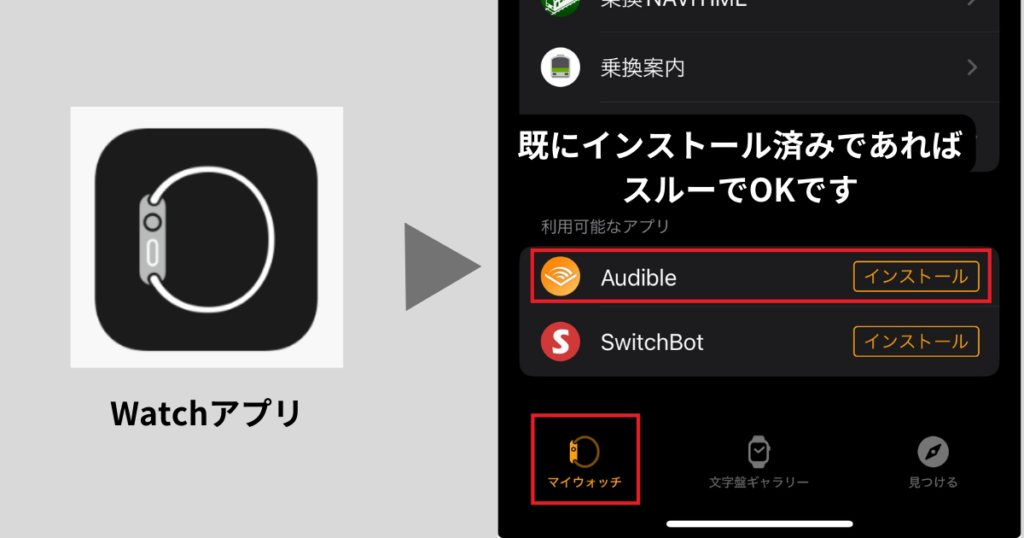
- iPhoneでアプリをダウンロードしておきます。
- Apple watchとiPhoneがペアリングされていることを確認します。※近くづける必要あり
- iPhone端末でWatchアプリを開きます。
- 「マイウォッチ」タブを選択します。
- 「利用可能なAPP」まで下にスクロールダウンします。
- Audibleアプリの横にあるインストールボタンを選択します。
アプリがインストールできない場合はApple Watchから直接操作
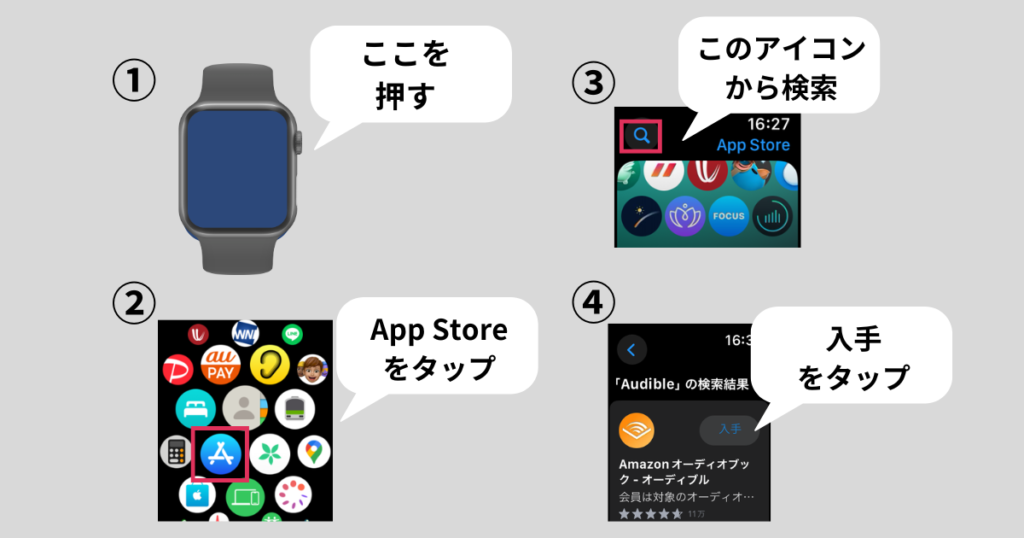
- Digital Crown(デジタルクラウン)を押す
- App Storeのアプリを開く
- 虫眼鏡マークの検索アイコンからAudibleを検索
- 「入手」をタップしてインストール
Apple Watchとi phoneの同期にはタイムラグがある場合があります。どうしても治らない場合は、一度再起動なども試してみてください。
Apple Watchでのオーディオブックダウンロード方法

もし再生するだけであれば、OS5以上のApple WatchとiOSバージョン12以上のiPhoneの場合は、applewatchにAudibleアプリのインストールをするだけでOKです。
現在のAudibleはAppleWatchのストリーミング再生ができるようになってます。
オフライン再生するためには、事前にダウンロードする必要があります。ダウンロードが完了したら、Apple WatchとiPhoneを切断しても再生することができます。
オーディオブックをApple Watchにダウンロードするには、iPhoneを使用して以下の手順を実行する必要があります。
オーディオブックのダウンロード方法
- i phoneのAudibleアプリにライブラリ追加をしておきます。
- Apple Watchのアプリの「ライブラリ」からダウンロードしたいオーディオブックを選択します。
- ダウンロードしたいタイトルをタップします。
- すぐにタイトルのストリーミング再生が開始され、同時にダウンロードが開始されます。
- ダウンロードが完了すると、オフライン再生として聴けるようになります。
ダウンロードする時は、Apple Watch側の「データとストレージ」の設定を「ストリーミング再生&ダウンロード」にしておく必要があるので注意です。
Apple Watchでの再生中の操作方法
再生、一時停止、早送り、巻き戻しの方法
Apple Watchでのオーディオブックの再生中には、再生、一時停止、早送り、巻き戻しの機能があります。これらの機能は非常に簡単に操作することができます。
- 再生ボタンを押すと、オーディオブックの再生が開始されます。
- 再度再生ボタンを押すと、一時停止します。
- 早送りをする場合は、画面を右方向にスワイプすると早送りができます。
- 巻き戻しをする場合は、画面を左方向にスワイプすると巻き戻しができます。
- また、画面をタップすることでも一時停止や再開ができます。
シークバーの操作方法
シークバーは、オーディオブックの再生位置を示すバーです。
シークバーを操作することで、再生位置を変更することができます。シークバーを操作するには、画面を上下にスワイプします。スワイプした位置に再生位置が移動します。
ブックマークの作成方法
オーディオブックの再生位置を覚えておきたい場合は、ブックマークを作成することができます。
ブックマークを作成するには、再生位置を一時停止させ、画面を長押しします。すると、ブックマークが作成されます。再生位置をすばやく移動する場合は、ブックマークをタップして移動することができます。
エラーが発生した場合の対処法
ダウンロードエラーが発生した場合の対処法
オーディオブックのダウンロード中にエラーが発生した場合、以下の対処法を試してみてください。
- ダウンロードを一旦キャンセルし、再度ダウンロードを試みる。
- Audibleアプリを再起動し、ダウンロードを試みる。
- Wi-Fiの接続を切り替えてみる。
- ネットワーク環境が不安定な場合は、別の場所でダウンロードを試みる。
再生エラーが発生した場合の対処法
オーディオブックの再生中にエラーが発生した場合、以下の対処法を試してみてください。
- Apple Watchを再起動する。
- Audibleアプリを再起動し、再度再生を試みる。
- オフライン再生の場合、Wi-Fiや携帯ネットワークに接続されているか確認する。
- ストレージ容量が不足していないか確認する。
- オーディオブックを削除して、再度ダウンロードする。
さまざまなAudibleの使用シーン
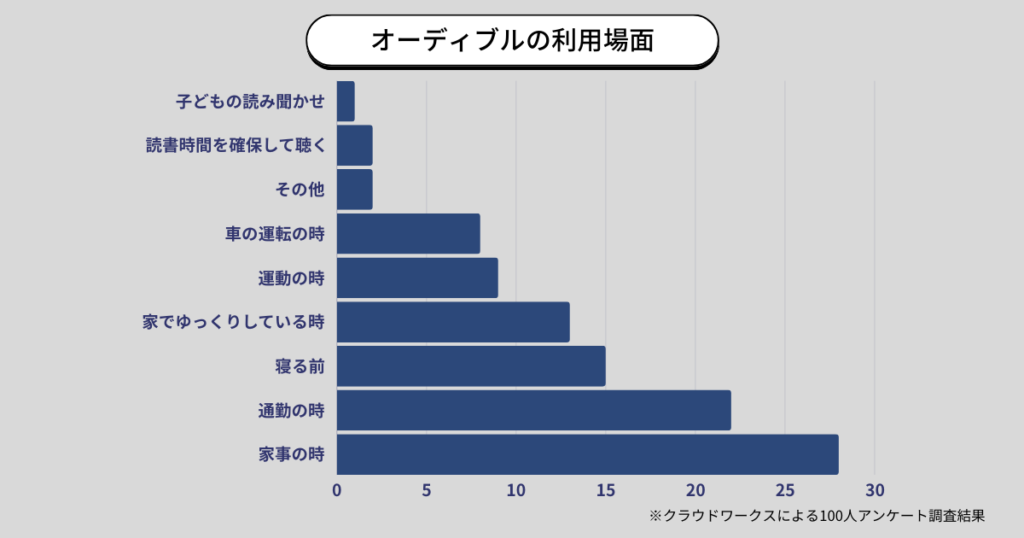
Audibleを使用する上で、特にその価値が発揮されるのは「ながら聴き」と呼ばれる読書方法です。
他の作業をしながら、音声で朗読を聴くことで時間を効率的に使い、読書時間が増やしやすくなります。
- 家事しながら聴く
- ウォーキングしながら聴く
- 移動中に聴く(通勤・通学・運転中)
- 寝る前に聴く(睡眠導入)
- 英語のリスニングに聴く
- 子供の読み聞かせで使う
オーディブル利用者100名にアンケート調査した結果では大部分の人が通勤や家事の時に利用しています。
- 【28%】家事の時(炊事・選択・掃除など)
- 【22%】通勤の時(通勤・通学・運転中)
忙しくて読書時間を確保できない人には特に便利なことが伺えます。
ぜひ参考にしてください。
よくある質問
以下にオーディブルでよくある質問をまとめています。
Audibleをオフラインで聴くには?
以下の方法で対応可能です。
- Apple WatchでAudibleアプリを開き、ライブラリーに移動します。
- ダウンロードしたいタイトルをタップします。
- すぐにタイトルのストリーミング再生が開始され、同時にダウンロードが開始されます。
- ダウンロードが完了すると、オフライン再生として聴けるようになります。
Apple WatchはiPhoneが無くても音楽を聴けますか?
iPhoneが近くになくても、Apple WatchのオーディオをBluetoothヘッドフォンまたはスピーカーで再生できます。
おすすめの本を教えて欲しい
オーディブルの本が多すぎて迷ってしまうという方が結構いらっしゃるようです。
なのでオーディブルのおすすめ本を集めてみました。参考にしてみてください。
おすすめの良いイヤホンない?
あります。
外でウォーキングしたり、通勤中にも気軽に聴きたい場合。どうゆうイヤホン選べば良いか、いろいろありすぎて迷います。
特にアップルウォッチで聴く時はイヤホンとセットのことが多いと思うので以下の記事も参考にしてください。
内容が頭に入らない…
オーディブルの使い始めの時は結構あります。
慣れるまでは、興味のあるジャンルを読んだり、再生時間が短い本を中心に読むと良いですよ。
詳しくはこちらの記事を参考にしてください。
まとめ
本記事では、Apple Watchでのオーディオブック再生方法と注意点について詳しく解説してきました。
スマホだけでも再生はできるものの、Apple Watchでオーディオブックを再生が可能になると、より身軽に「ながら聴き」ができるようになるのでランニングやウォーキング時に最適です。
読書のハードルが低くなるので、ぜひいろんな書籍を聴くことにつながると良いなと思っています。
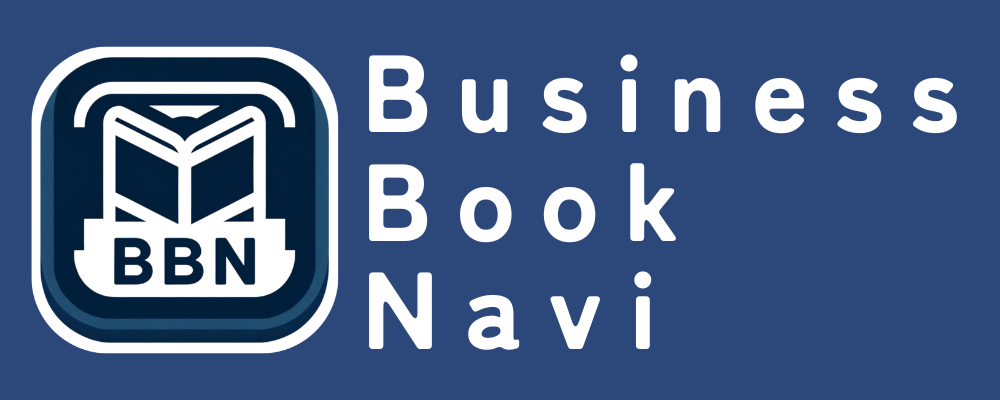



コメント